Just In
- 5 hrs ago

- 7 hrs ago

- 7 hrs ago

- 7 hrs ago

Don't Miss
- News
 पीएम मोदी पर डिंपल यादव का तीखा पलटवार, बोलीं- पुलवामा के शहीदों की पत्नियों का मंगलसूत्र किसने छीना
पीएम मोदी पर डिंपल यादव का तीखा पलटवार, बोलीं- पुलवामा के शहीदों की पत्नियों का मंगलसूत्र किसने छीना - Education
 JEE Main Result 2024 Out: NTA ने जारी किया जेईई मेन रिजल्ट स्कोरकार्ड डाउनलोड लिंक यहां
JEE Main Result 2024 Out: NTA ने जारी किया जेईई मेन रिजल्ट स्कोरकार्ड डाउनलोड लिंक यहां - Movies
 Seema Haider ने पाकिस्तानी प्रेमी का किया खुलासा, कहा- 'मैं उससे शादी करके घर बसाना चाहती थी, लेकिन...'
Seema Haider ने पाकिस्तानी प्रेमी का किया खुलासा, कहा- 'मैं उससे शादी करके घर बसाना चाहती थी, लेकिन...' - Lifestyle
 प्रेग्नेंसी में बस में सफर कर सकते हैं या नहीं? किन बातों का ध्यान रखना है जरुरी
प्रेग्नेंसी में बस में सफर कर सकते हैं या नहीं? किन बातों का ध्यान रखना है जरुरी - Finance
 IndiGo Airline: आपके एंटरटेनमेंट पर नहीं लगेगा फुल स्टॉप, फ्लाइट में मिलेगी ये खास सर्विस
IndiGo Airline: आपके एंटरटेनमेंट पर नहीं लगेगा फुल स्टॉप, फ्लाइट में मिलेगी ये खास सर्विस - Automobiles
 मिडिल क्लास की पसंदीदा है Hero की ये बाइक, कीमत सिर्फ 75 हजार रुपये, माइलेज भी है शानदार..
मिडिल क्लास की पसंदीदा है Hero की ये बाइक, कीमत सिर्फ 75 हजार रुपये, माइलेज भी है शानदार.. - Travel
 DGCA ने पेरेंट्स के साथ सफर कर रहे 12 साल से कम उम्र के बच्चों के लिए बदला नियम, जाने यहां
DGCA ने पेरेंट्स के साथ सफर कर रहे 12 साल से कम उम्र के बच्चों के लिए बदला नियम, जाने यहां - Sports
 Japan Open 2023: सेमीफाइनल में पहुंचे लक्ष्य सेन, एचएस प्रणय की विक्टर एक्सेलसन से भिड़ंत आज
Japan Open 2023: सेमीफाइनल में पहुंचे लक्ष्य सेन, एचएस प्रणय की विक्टर एक्सेलसन से भिड़ंत आज
Snapchat पर कैसे बदलें अपना Username
आज सोशल मीडिया प्लेटफॉर्म के जरिए हम अपने दोस्तों और रिश्तेदारों से आसानी से जुड़ सकते हैं। हमारे पास व्हाट्सऐप, फेसबुक और स्नैपचैट जैसे कई ऑप्शन्स हैं। ऐसे में हमें अपने पसर्नल अकाउंट के जरिए इसका इस्तेमाल करना होता है। जिसके लिए हमें एक यूजर नेम की जरूरत होती है। ऐसा ही एक ऐप है स्नैपचैट। यह भी एक मोबाइल ऐप है। इसकी मदद से यूजर तस्वीरें और वीडियोज़ एक दूसरे के साथ शेयर करते हैं।
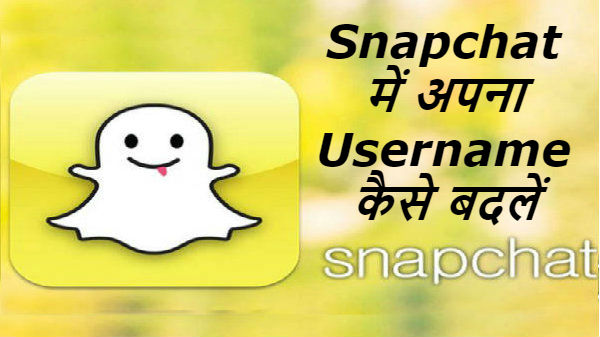
क्या आप स्नैपचैट यूज करना चाहते हैं...?
हालांकि यूजर इस पर 10 सेकेंड्स तक की वीडियो देख और शेयर कर सकते हैं। स्नैपचैट पर अकाउंट बनाना काफी आसान है। ऐसे में आपको यदि आपको अपना यूजर नेम नहीं पसंद आ रहा है तो आप उसे बदल नहीं सकते। यूजर्स के अपने स्नैपचैट खाते से जुड़े उपयोगकर्ता का नाम बदलने का कोई रास्ता नहीं होता। हालांकि, अगर आप पुराने खाते को हटा सकते हैं और फिर एक नया एक किसी दूसरे उपयोगकर्ता नाम का उपयोग कर बना सकते हैं।
नीचे दिए गए स्टेप को पूरा करके आप अकाउंट बना सकते हैं।
1. सबसे पहले अपने स्नैपचैट एप पर जाएं।
2. यहां अपनी प्रोफाइल पर जाकर, सेटिंग के ऑप्शन पर क्लिक करें।
3. यहां आपको लॉग आउट का ऑप्शन मिलेगा, यहां क्लिक करें।
4. जब आप अकाउंट से लॉग आउट कर लेंगे। साइन- इन बटन पर टैब करें। यहां दी गई सारी जानकारी को भरें। इस बात का ध्यान रखें कि यहां आपको पहले वाली नहीं बल्कि किसी दूसरी आईडी का इस्तेमाल करना होगा। हांलाकि, आप इसे बाद में बदल सकते हैं।
5. अब अपनी प्रोफाइल पर जाएं।
6. यहां एड फ्रैंड्स पर क्लिक करें। जिसके बाद आप अपने कॉन्टैक्ट में से फ्रैंड्स को एड कर सकते हैं।
7. इसके बाद नीचे दिए गए Continue ऑप्शन पर क्लिक करें।
8. इसके बाद ओके टैब पर क्लिक करें। ताकि आपके कॉन्टैक्ट स्नैपचैट में आ सकें।
9. जब तक आपकी एड्रेस बुक लोड होती है, तब तक आप कोई भी व्यक्ति जिसके पास स्नैपचैट उपयोगकर्ता नाम है, उसके नाम पर फोन नंबर की बजाय स्नैपचैट का उपयोग कर रहा है, जिसे आप चाहें उसे जोड़ सकते हैं।
10. अब अपने पुराने स्नैपचैट अकाउंट में जाकर अपनी प्रोफाइल में जाएं।
11. अब My Friends पर टैब करें और फिर किसी भी उपयोगकर्ता पर टैप करें और जिसके बाद आपको स्नैपचैट उपयोगकर्ता नाम स्क्रीन पर दिखाई देने लगेगा। आपको इन्हें लिखना होगा। आप उन लोगों को छोड़ सकते हैं जिन्हें आप जानते हैं कि आप पहले से ही अपने अकाउंट में जोड़ चुके हैं।
12. अब अपने नए अकांउट में लॉग इन करें।
13. यहां आप अपनी प्रोफाइल पर जाएं।
14. जिसके बाद एड फ्रैंड्स पर जाकर। Add by Username पर टैब करें।
15. अब आप मैन्युअली अपने बाकी दोस्तों को जोड़ सकते हैं।
16. इसके साथ ही आप अपने सोशल मीडिया अकाउंट पर अपने नए स्नैपचैट हैंडल की जानकारी साझा कर सकते हैं। जैसे ही वे लोग आपको जोड़ेगे, वे आपकी प्रोफ़ाइल में नजर आने लगेंगे। एक बार जब आपको लगे कि आप अपने पुराने अकाउंट से सारा काम कर चुके हैं, तो आप उसे डिलीट कर सकते हैं। बस याद रखें कि एक बार जब आप इसे हटा देगें हैं, तो आप इसे दोबारा एक्सेस नहीं कर पाएंगे।
-
54,999
-
36,599
-
39,999
-
38,990
-
1,29,900
-
79,990
-
38,900
-
18,999
-
19,300
-
69,999
-
79,900
-
1,09,999
-
1,19,900
-
21,999
-
1,29,900
-
12,999
-
44,999
-
15,999
-
7,332
-
17,091
-
29,999
-
7,999
-
8,999
-
45,835
-
77,935
-
48,030
-
29,616
-
57,999
-
12,670
-
79,470












































